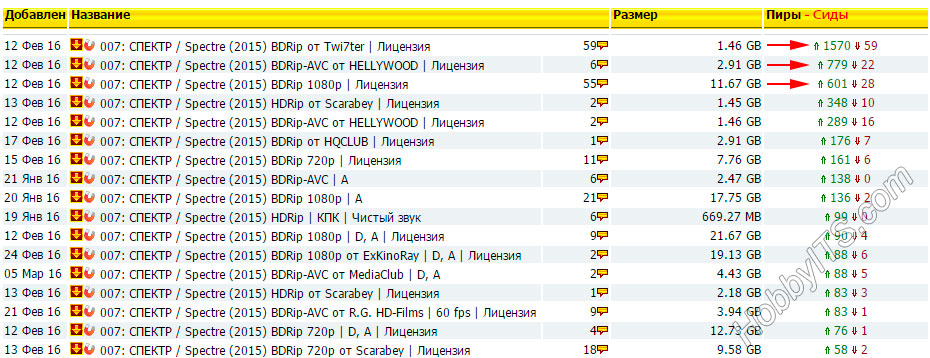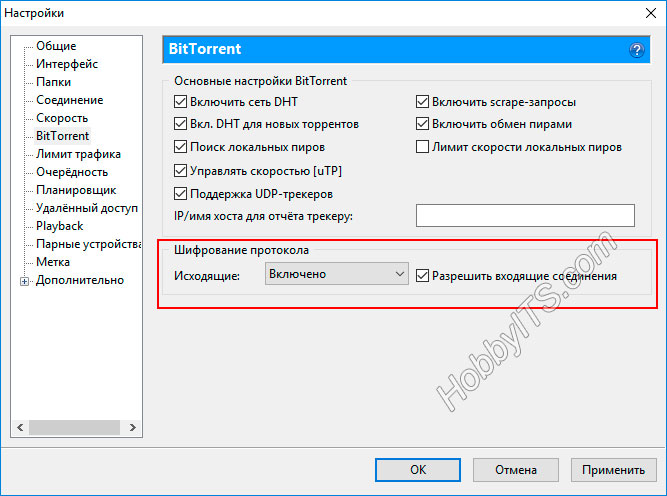Как увеличить скорость загрузки торрента
Более двадцати лет назад американский программист Брэм Коэн создал протокол BitTorrent для обмена файлами через Интернет. И сегодня, все активные пользователи глобальной сети используют торрент-клиент для скачивания игр, фильмов, музыки и прочих мультимедийных файлов. Битовый поток передает файлы частями и получающий (скачивающий) контент, через торрент-клиент в тоже время является раздающим. Такой подход позволил снизить нагрузку и зависимость от каждого клиент-источника. Несмотря на это, многие спрашивают: как увеличить скорость загрузки торрента?
Этот вопрос волнует всех не зависимо от того на каком тарифном плане он «сидит» у своего провайдера. Некоторые люди имея пакет в 40, 60 или 100 мегабайт в секунду все-равно ищут решение на этот вопрос. Очевидно, что популярность торрент-треккеров постоянно растет, не взирая на то, что служба по надзору в сфере информационных технологий (Роскомнадзор) вносит такие ресурсы в реестр запрещенных сайтов.
Поэтому в этой статье я сначала дам несколько советов, а потом мы с вами разберем, как оптимизировать настройки программы. Все описанные методы в совокупности помогут увеличить скорость закачки через торрент. Вот несколько основных рекомендаций:
- Используйте для загрузки файлов последнюю версию программы и в целях безопасности загружайте торрент-клиент с официального сайта. Как правило, в свежих версиях, разработчики исправляют найденные ошибки и расширяют функционал программы. Не стоит отдавать предпочтение бета и альфа версиям, поскольку они не стабильны.
- Во время загрузки файлов через торрент не стоит использовать сторонние программы и запускать обновления операционной системы. Желательно отключить автоматическое обновление ОС или какого-либо ПО. Работа приложений в фоновом режиме приведет к загруженности канала и в результате ограничит его пропускную способность. Например, это могут быть мессенджеры (ICQ, QIP, Skype…), различные почтовые клиенты и так далее. Убедитесь в том, что установленная на компьютере система безопасности (Firewall) ошибочно не блокирует соединение принимая его за сетевую атаку.
- Отыскав на тррекере заветный фильм, любимую игру или необходимую программу, обратите внимание на количество раздающих. Как правило, один и тот же фильм имеет несколько источников и у каждого, разное количество сидов (раздающих).
Скачивайте торрент-файл с источника, где превалирует число сидов. Имейте ввиду, чем меньше раздающих, тем дольше длиться загрузка.
- Постарайтесь найти псевдотррекер (retracker) своего провайдера. По сути, этот тоже трекер, который позволяет установить прямое соединение между абонентами одного или нескольких интернет-операторов, если заключено между ними соответствующее соглашение. Он представляет из себя простой bittorrent трекер работающий в локальной сети вашего интернет-провайдера, что дает возможность закачивать файлы от сидов на повышенной скорости. Нужно сказать, что поддержка ретрекера имеется только в мультитрекерных клиентах таких как uTorrent и не присутствует в Vuze. Такой подход позволяет разогнать закачку до 50 мегабит в секунду на тарифе в 10 Mbps.
- Не запускайте в программе несколько скачиваний одновременно. Поскольку вы сильно нагрузите интернет-канал, оборудование и как следствие упадет скорость скачивания всех загружаемых файлов.
Оптимизация настроек программы μTorrent.
Сегодня многие пользователи для выхода в сеть Интернет использует маршрутизатор. Если вы один из них, то используемый вами торрент-клиент в следствии дополнительной обработки трафика сетевым устройством работает не в полном режиме.
1. Чтобы клиент мог использовать все заложенные в него возможности, зайдите в «Настройки программы».
Теперь перейдите на вкладку «Соединение» и присвойте сами или сгенерируйте номер порта для входящих соединений, который в последствии будет использовать программа.
После этого, зайдите в интерфейс роутера и откройте этот порт для программы. Ранее было описано как сделать проброс портов для роутера Asus и TP-Link, для остальных же производителей ищите описание в примерах. Как только вы укажите порт в программе и выполните проброс на роутере, торрент-клиент будет выполнять соединение на прямую.
2. Немаловажно указать приоритет для определенной закачки. Даже если вы все же решили одновременно закачивать несколько файлов, то обязательно выставьте им приоритет, чтобы увеличить скорость загрузки наиболее желаемого.
Для этого щелкните правой кнопки мышки по желаемой загрузке и в выпадающем меню перейдите на пункт «Приоритет скорости» и выставьте «Высокий». Здесь же вы можете управлять приемом и отдачей трафика.
3. Попробуйте подобрать приемлемую скорость соединения. Оптимальное значение обычно находиться в диапазоне от 100 до 200.
В общем ограничении скорости приема, не должно стоять никаких значений кроме нуля.
4. Некоторые интернет-провайдеры блокируют такую возможность обмена файлами в своей сети. Если это ваш случай, то попробуйте включить в программе функцию «Шифрование протокола».
После этого, будет шифроваться входящее и исходящее соединение, что позволит обойти блокировку оператора и использовать трафик на полную.
Следует сказать, что некоторые провайдеры экономят IP-адреса используя функцию NAT. Не для кого не секрет, что уже закончились все IP-адреса в протоколе IPv4, а для полноценного перехода на IPv6 еще очень долго. Поэтому некоторые провайдеры используют функцию NAT, которая позволяет транслировать несколько внутренних IP-адресов в один внешний публичный IP-адрес.
Из-за особенности NAT используемой провайдером, такая сеть априори не может работать быстро. Тут уж либо меняйте провайдера или покупайте белый статический IP-адрес.
Читайте также

Ключ к финансовой гибкости

Ваш путеводитель в мире лицензионного программного обеспечения

Искусство поддержания роботов-пылесосов: Запчасти, обеспечивающие бесперебойную работу

Как разработать сайт на WordPress: практические советы и рекомендации

Как привлечь подписчиков в Telegram